Trong môi trường làm việc kỹ thuật số hiện đại, việc chụp màn hình đã trở thành một thao tác quen thuộc và cần thiết đối với nhiều người dùng Windows. Mặc dù hệ điều hành này tự động lưu ảnh chụp màn hình vào một thư mục mặc định, việc thay đổi vị trí lưu ảnh chụp màn hình có thể là một tinh chỉnh nhỏ nhưng lại mang lại hiệu quả đáng kể trong việc quản lý và tổ chức tệp tin, đặc biệt khi bạn đang làm việc với nhiều dự án khác nhau. Microsoft đã tạo điều kiện thuận lợi để người dùng có thể tùy chỉnh nơi lưu ảnh chụp màn hình một cách dễ dàng, giúp tối ưu hóa quy trình làm việc cá nhân.
Hướng Dẫn Thay Đổi Thư Mục Lưu Ảnh Chụp Màn Hình Mặc Định
Việc thay đổi vị trí lưu ảnh chụp màn hình trên Windows tương đối đơn giản, chỉ với vài bước thực hiện nhanh chóng:
Bước 1: Đảm bảo thư mục “Screenshots” đã tồn tại
Trước tiên, hãy chụp một ảnh màn hình bằng cách nhấn tổ hợp phím Win + Print Screen hoặc Win + Shift + S. Thao tác này sẽ đảm bảo rằng thư mục “Screenshots” (Ảnh chụp màn hình) đã được tạo tự động trong máy tính của bạn, phòng trường hợp nó chưa tồn tại.
Bước 2: Truy cập thư mục “Screenshots” qua File Explorer
Mở File Explorer và điều hướng đến thư mục Pictures (Ảnh). Bạn sẽ tìm thấy một thư mục con có tên Screenshots (Ảnh chụp màn hình) bên trong đó. Đây chính là nơi Windows mặc định lưu trữ các ảnh chụp màn hình của bạn.
Bước 3: Mở thuộc tính (Properties) của thư mục
Trong thư mục Pictures, tìm thư mục Screenshots. Nhấp chuột phải vào thư mục này và chọn Properties (Thuộc tính) từ menu ngữ cảnh hiện ra.
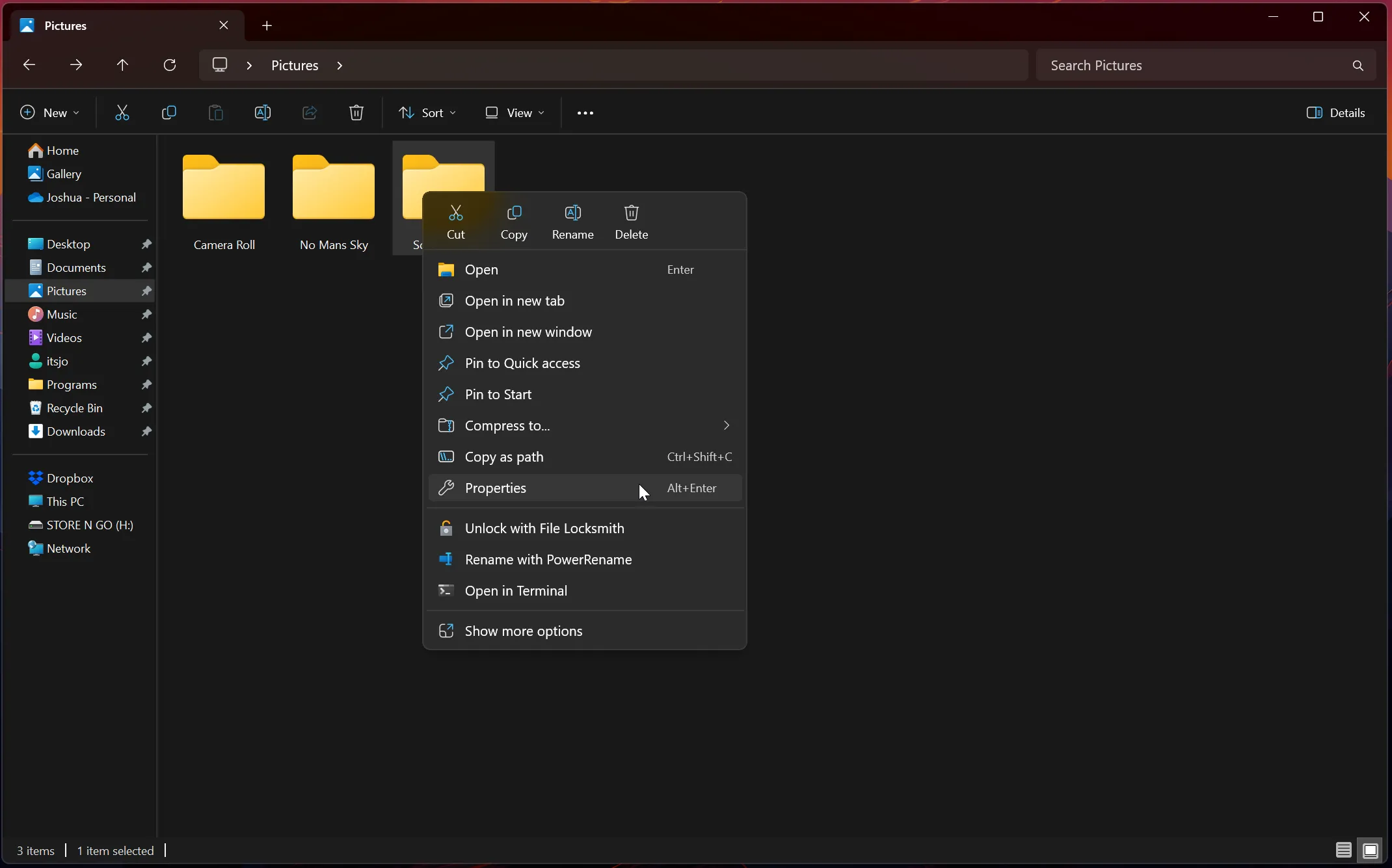 Giao diện File Explorer với menu chuột phải đang mở của thư mục Screenshots và con trỏ chuột chọn Properties
Giao diện File Explorer với menu chuột phải đang mở của thư mục Screenshots và con trỏ chuột chọn Properties
Bước 4: Chuyển đến tab “Location”
Trong cửa sổ Properties của thư mục Screenshots, bạn hãy nhấp vào tab Location (Vị trí). Đây là nơi bạn có thể quản lý và thay đổi đường dẫn lưu trữ các ảnh chụp màn hình.
Bước 5: Chọn vị trí lưu mới
Bạn sẽ thấy đường dẫn tệp hiện tại nơi các ảnh chụp màn hình của bạn đang được lưu. Nhấp vào nút Move (Di chuyển) để chọn một vị trí mới. Bạn có thể chọn một thư mục hiện có hoặc tạo một thư mục mới tùy theo nhu cầu của mình. Sau khi đã chọn được vị trí ưng ý, nhấp vào Select Folder (Chọn thư mục) ở góc dưới bên phải của cửa sổ bật lên.
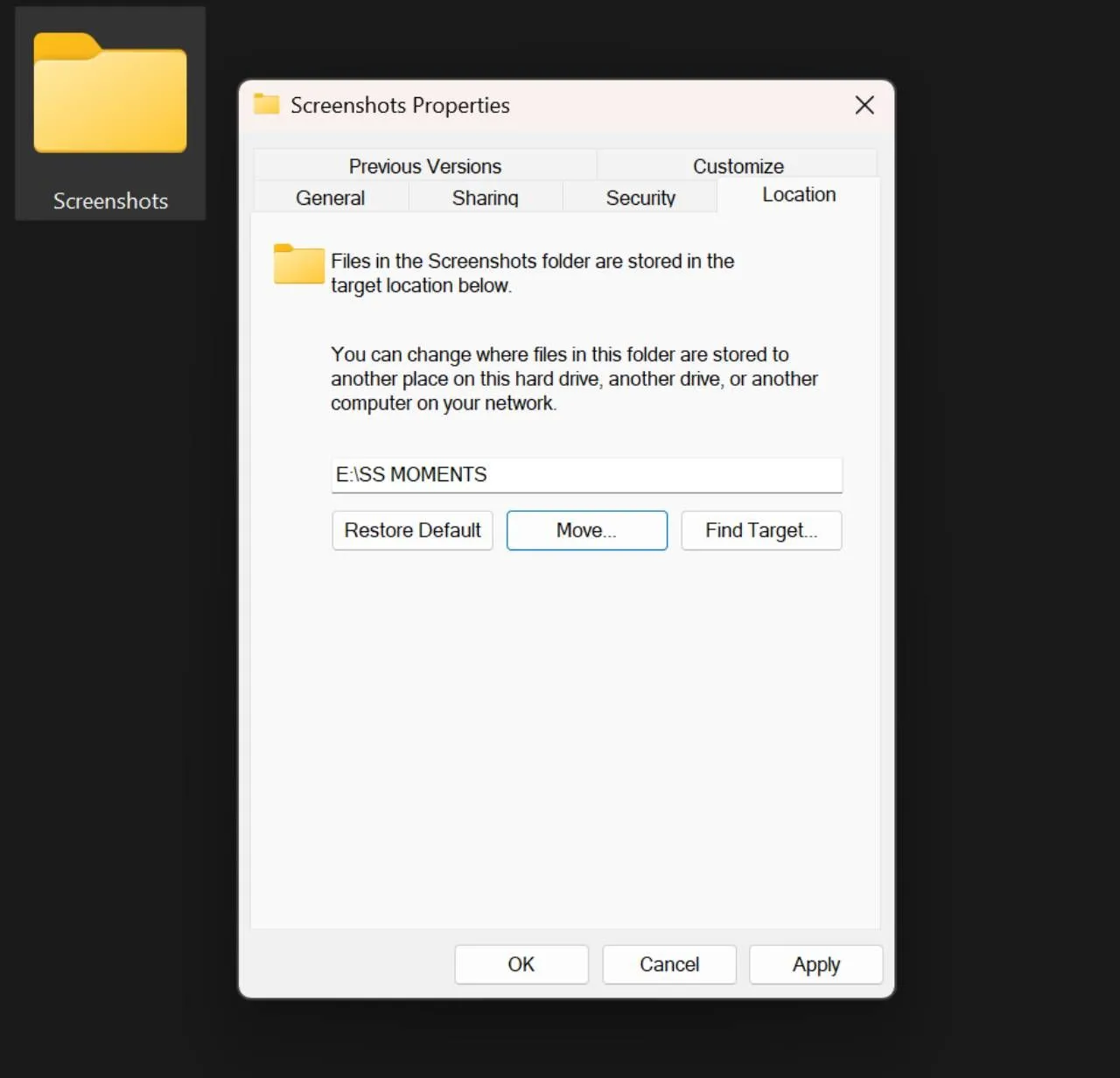 Cửa sổ Properties của thư mục Screenshots trong File Explorer, hiển thị tab Location đã được chọn
Cửa sổ Properties của thư mục Screenshots trong File Explorer, hiển thị tab Location đã được chọn
Bước 6: Hoàn tất thay đổi và di chuyển ảnh hiện có
Sau khi đã chọn thư mục mới, nhấp vào Apply (Áp dụng) ở góc dưới bên phải của cửa sổ. Khi được nhắc, bạn hãy xác nhận thay đổi bằng cách chọn Yes (Có). Windows sẽ hỏi bạn có muốn di chuyển các ảnh chụp màn hình hiện có sang thư mục mới hay không – hãy chọn Yes hoặc No tùy theo sở thích của bạn. Lưu ý rằng nếu bạn di chuyển thư mục Screenshots hiện tại sang một thư mục mới có cùng tên, Windows sẽ hợp nhất hai thư mục thay vì di chuyển thư mục Screenshots hiện có vào bên trong thư mục mới đã chọn.
Tại Sao Nên Thay Đổi Nơi Lưu Ảnh Chụp Màn Hình Mặc Định?
Mặc dù vị trí thư mục mặc định phù hợp với đa số người dùng, việc tùy chỉnh nơi lưu ảnh chụp màn hình có thể mang lại nhiều lợi ích, đặc biệt nếu bạn mong muốn có một quy trình làm việc được sắp xếp hợp lý hơn:
- Cải thiện năng suất và hiệu quả công việc: Thay đổi vị trí mặc định giúp giảm số lần nhấp chuột khi bạn muốn truy cập ảnh chụp màn hình. Việc thiết lập một đường dẫn lưu trữ trực quan và dễ tiếp cận sẽ giúp bạn tìm kiếm và sử dụng hình ảnh nhanh chóng hơn, từ đó cải thiện năng suất làm việc tổng thể.
- Tổ chức file khoa học hơn: Bạn có thể tạo các thư mục lưu trữ ảnh chụp màn hình riêng biệt cho từng dự án hoặc mục đích cụ thể (ví dụ: ảnh cho bài viết, ảnh cho báo cáo, ảnh cá nhân). Điều này giúp việc quản lý và phân loại dữ liệu trở nên dễ dàng, tránh tình trạng lộn xộn.
- Giữ thư mục Pictures gọn gàng: Bằng cách chuyển thư mục Screenshots ra khỏi thư mục Pictures chính, bạn sẽ giúp thư mục Pictures của mình trở nên gọn gàng hơn, chỉ chứa các ảnh cá nhân hoặc ảnh chụp bằng máy ảnh, dễ dàng cho việc duyệt và sắp xếp.
- Tiết kiệm không gian lưu trữ trên ổ đĩa chính: Nếu bạn thường xuyên chụp màn hình hoặc làm việc với các ảnh có dung lượng lớn, việc lưu chúng vào một ổ đĩa phụ, ổ đĩa ngoài hoặc dịch vụ lưu trữ đám mây có thể giúp giải phóng đáng kể không gian trên ổ đĩa hệ thống (thường là ổ C:), giúp máy tính hoạt động mượt mà hơn.
Việc tùy chỉnh thư mục lưu ảnh chụp màn hình là một thay đổi nhỏ nhưng có thể mang lại sự kiểm soát và tổ chức tốt hơn cho các tác vụ hàng ngày của bạn. Đây là một tinh chỉnh đơn giản giúp bạn tiết kiệm thời gian và năng lượng, giữ cho quy trình làm việc luôn trôi chảy và hiệu quả. Hãy thử áp dụng ngay hôm nay để trải nghiệm sự khác biệt trong cách bạn quản lý ảnh chụp màn hình.


